centOS7 桥接模式设置静态Ip的方法步骤
前言
如果你虚拟机IP是自动获取的,难免会碰到IP经常变动,给xshell相关连接工具使用造成不便,那么怎么固定IP且正常访问外网地址呢?由于主机网络采用的是自动获取IP方式,所以每次重启机器可能导致IP地址的变更,不利于项目的部署和运行,查阅了一些资料后,为Linux虚拟机配置了静态IP地址。让小编告诉你
通俗的说,静态ip就是虚拟机的ip 外界想要连你的虚拟机的ip
LinuX登入管理员的账号密码
一、虚拟机选择桥接方式
1. 在编辑–虚拟网络编辑器中打开编辑器,如下面这两个图所示,选择VMnet0,在下面的类型选择桥接,即bridge,网卡不要选择自动(automatic),手动选择为自己现在主机的实际网卡名,然后点击应用,确定。
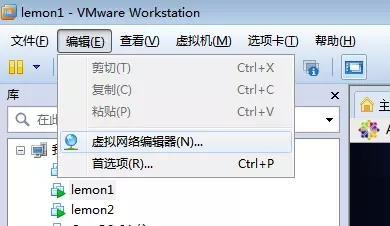
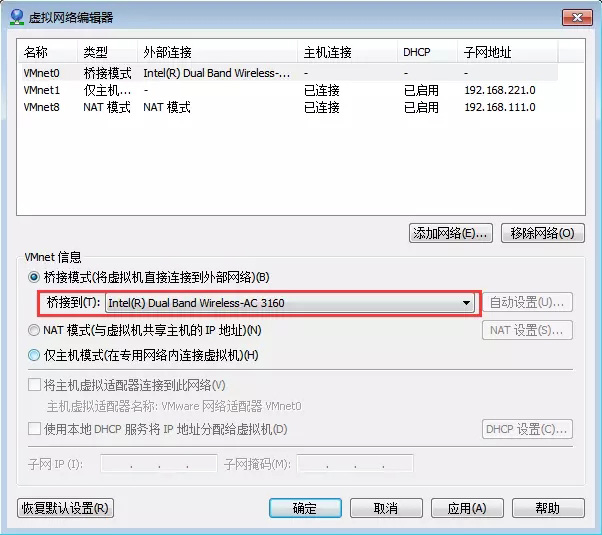
注意虚拟机默认设置的是自动桥接,笔记本一般会有2个网卡,一定要桥接到现在在上网的那个网卡,以免出错!
如何查看正在上网的网卡?——查看本机电脑的适配器设置,找到上网网卡
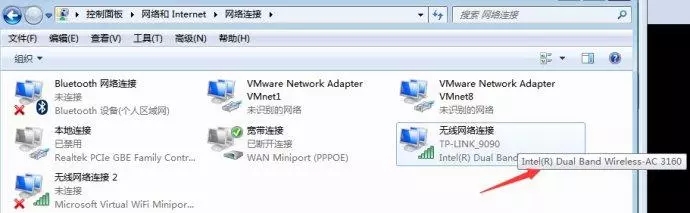
2. 虚拟机选择桥接模式(自定义VMnet0),确定。
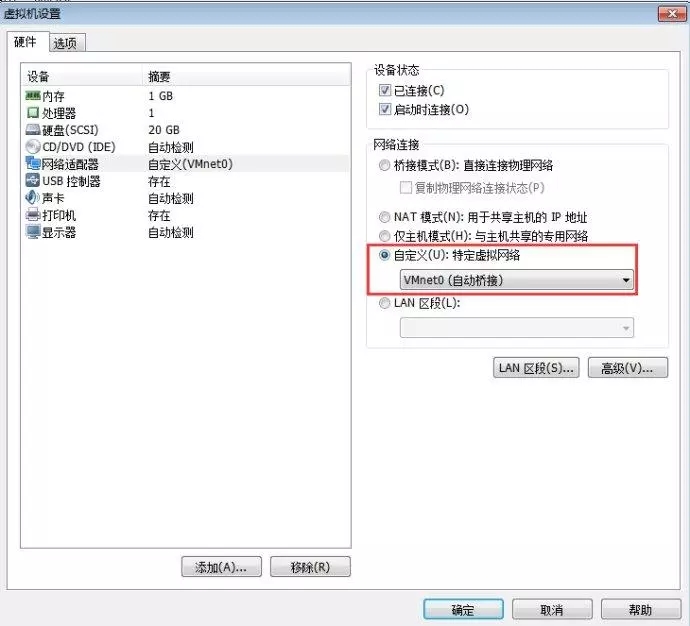
二、在虚拟机中手动设置静态ip
先查看Linux的ip地址
centOS6 命令:ifconfig
centOS7 命令:ip addr
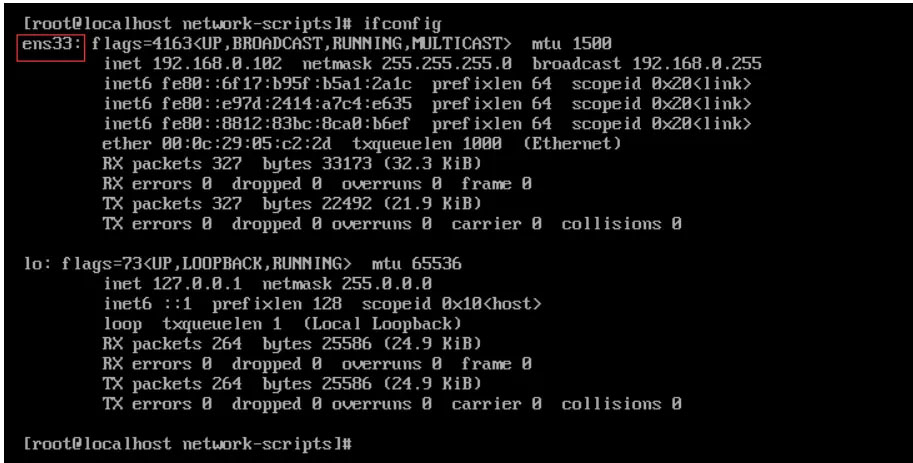
记住:记录下网卡名称,本机是ens33
再看一下主机window的ip
win+R –cmd —-ipconfig/all
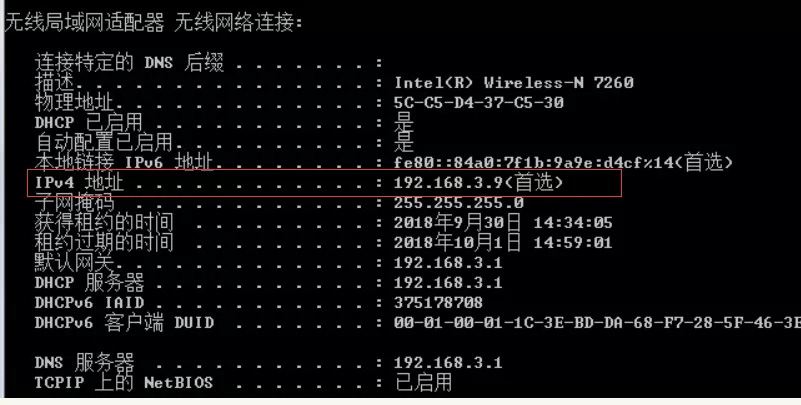
本机ip:192.168.3.9
第一步:进入终端 /etc/sysconfig/network-scripts/目录

第二步:修改ifcfg-eth()文件
vim ifcfg-eth0
ps:centOS7 的ifcfg-ens33 跟刚才记录的一样
如果你看到你的linux发行版本中的网卡设备名称与我的不一致, 这太正常了, 不要问为什么, 改变嘛, 改变就是希望! (-), 这里只是说的linux的发行版本CentOS, 我可没说过是Ubuntu, 为什么说是CentOS呢?我们都知道在企业应用中linux的发行版本用的最多的还是 RedHat, 不过 RedHat 要收费了哈, 为什么呢?这是人家服务做的好嘛!再小一点的公司可能最多的用的是 CentOS, 为什么要用 CentOS 呢?这是因为 RedHat 把 CentOS 给收购了, CentOS 现在叫社区版本, RedHat 在做服务方面, 是先将服务放到社区版本 CentOS 上, 通过社区反馈, 当技术足够成熟时, 就会将新技术或者服务添加到 RedHat 中去, 所以用 CentOS 其实也就是间接的在使用 RadHat 啦!就是这个样子了, 当然你可以去百度一下去了解了解, 就不说让你Google了,在天国真是上网都有些力不从心呢,你懂就好!哈哈…
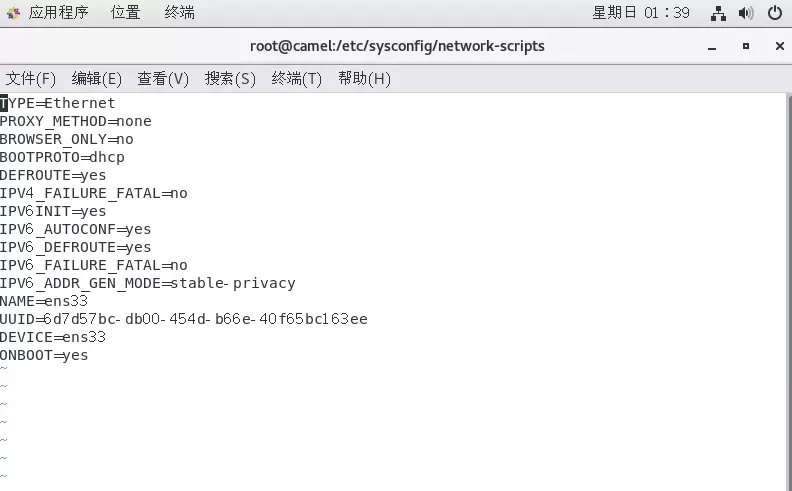
按i 编辑文件命令 最下面出现insert 就是可以编辑了
需要修改的属性有:
ONBOOT=YES #no换成yes BOOTPROTO=static #dhcp换成static 添加: IPADDR=192.168.230.129 #静态ip地址 与主机中IP的前三位一致,最后一位需要修改,不要跟主机ip一样导致发生冲突 GATEWAY=192.168.230.1 #默认网关 和物理主机一样就可以了 NETMASK=255.255.255.0 #子网掩码 和物理主机一样就可以了 DNS1=8.8.8.8 #DNS,写谷歌的地址就可以了。
具体解释
TYPE=Ethernet # 网卡类型:为以太网 PROXY_METHOD=none # 代理方式:关闭状态 BROWSER_ONLY=no # 只是浏览器:否 BOOTPROTO=dhcp # 网卡的引导协议:DHCP[中文名称: 动态主机配置协议] DEFROUTE=yes # 默认路由:是, 不明白的可以百度关键词 `默认路由` IPV4_FAILURE_FATAL=no # 是不开启IPV4致命错误检测:否 IPV6INIT=yes # IPV6是否自动初始化: 是[不会有任何影响, 现在还没用到IPV6] IPV6_AUTOCONF=yes # IPV6是否自动配置:是[不会有任何影响, 现在还没用到IPV6] IPV6_DEFROUTE=yes # IPV6是否可以为默认路由:是[不会有任何影响, 现在还没用到IPV6] IPV6_FAILURE_FATAL=no # 是不开启IPV6致命错误检测:否 IPV6_ADDR_GEN_MODE=stable-privacy # IPV6地址生成模型:stable-privacy [这只一种生成IPV6的策略] NAME=ens33 # 网卡物理设备名称 UUID=f47bde51-fa78-4f79-b68f-d5dd90cfc698 # 通用唯一识别码, 每一个网卡都会有, 不能重复, 否两台linux只有一台网卡可用 DEVICE=ens33 # 网卡设备名称, 必须和 `NAME` 值一样 ONBOOT=no # 是否开机启动, 要想网卡开机就启动或通过 `systemctl restart network`控制网卡,必须设置为 `yes`
设置好后按ESC 退出编辑 然后按shift+Z +Z 保存并退出
重启网络服务
service network restart

四、测试效果
输入命令ping www.baidu.com(测试外网)
输入命令ping 192.168.2.153(宿主机ip)
出现如下信息则表示成功。
填写图片摘要(选填)
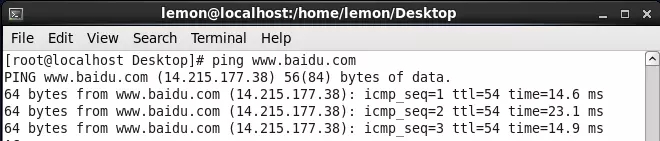
如果ping 不同 可以能出现的问题是:
看看防火墙是否关闭 ,可以参考我之前的文档
总结
以上就是这篇文章的全部内容了,希望本文的内容对大家的学习或者工作具有一定的参考学习价值,谢谢大家对的支持。

